Saat bekerja dengan Cinema 4D, sangat penting untuk menyesuaikan perangkat lunak dengan kebutuhanmu. Di sini kamu akan belajar bagaimana menggunakan opsi tampilan di Cinema 4D secara efisien dan mengoptimalkan satuan ukuran untuk pemodelanmu.
Pengetahuan Utama
- Penyajian objek 3D dapat disesuaikan dengan tugas pemodelan masing-masing.
- Warna oranye di sekitar objek dapat diganti dengan tampilan kawat.
- Satuan ukuran seperti sentimeter dapat diubah ke satuan lain, yang sangat penting untuk bekerja dengan tepat.
Pengaturan untuk Penyajian Sceneku
Untuk mempermudah pekerjaanmu di Cinema 4D, mari kita lihat terlebih dahulu pengaturan tampilan dasar. Mulailah dengan membuat sebuah kubus, karena model ini akan kami gunakan sebagai contoh untuk langkah-langkah berikutnya.

Pilih kubus dengan mengetuknya menggunakan mouse atau stylus. Ini akan membuka menu di mana kamu dapat memilih kubus tersebut. Dengan memilih kubus, kamu dapat memeriksa atributnya di Pengelola Atribut nantinya.
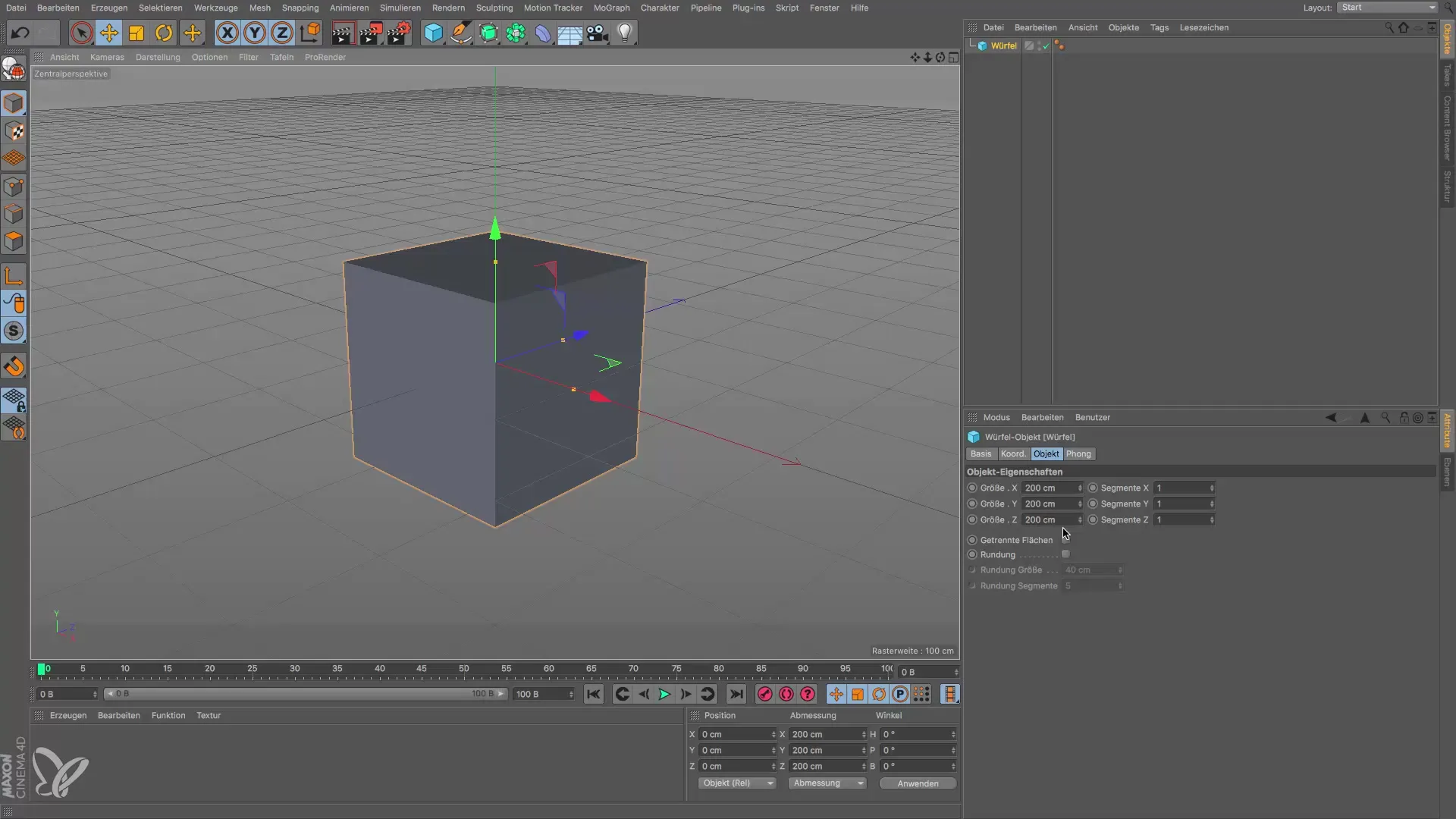
Setelah memilih kubus, di Pengelola Atribut, kamu akan melihat sifat-sifat objek tersebut, seperti panjang sisi. Di sini, garis tepi objek berwarna oranye, yang merupakan kasus sejak versi 14 atau 15 dari Cinema 4D. Namun, garis tepi oranye ini bisa membingungkan, karena tidak menonjolkan detail model dengan cukup baik.
Aktifkan Tampilan Kawat
Untuk mengganti garis tepi oranye dengan tampilan yang lebih mendetail, navigasikan ke pengaturan tampilan:
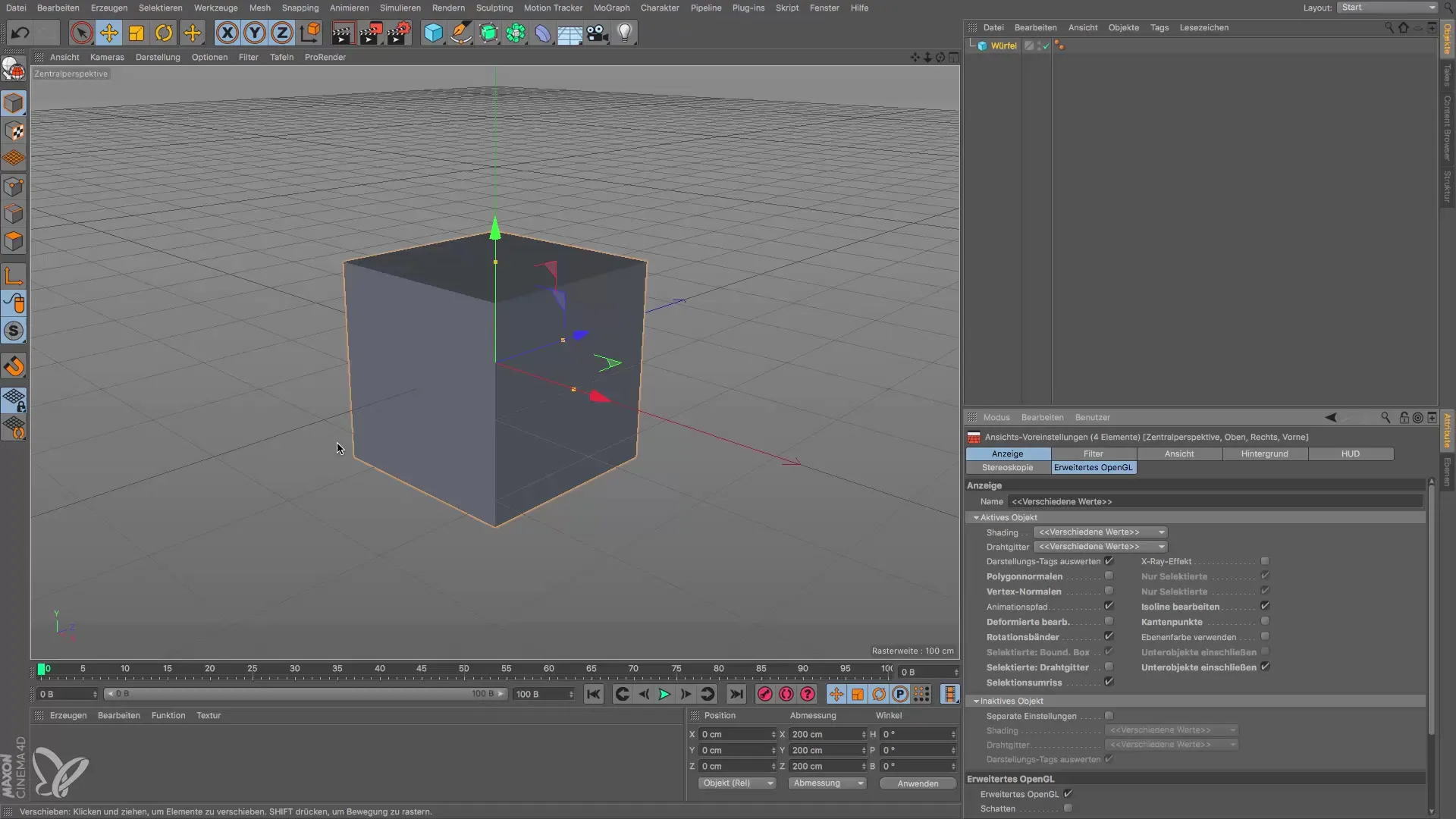
Masuk ke opsi, pilih "Pengaturan Pra-tampilan" dan klik di situ. Di bawah bagian "Tampilan", kamu dapat menemukan opsi untuk garis seleksi. Matikan opsi ini untuk menyembunyikan garis tepi oranye default.
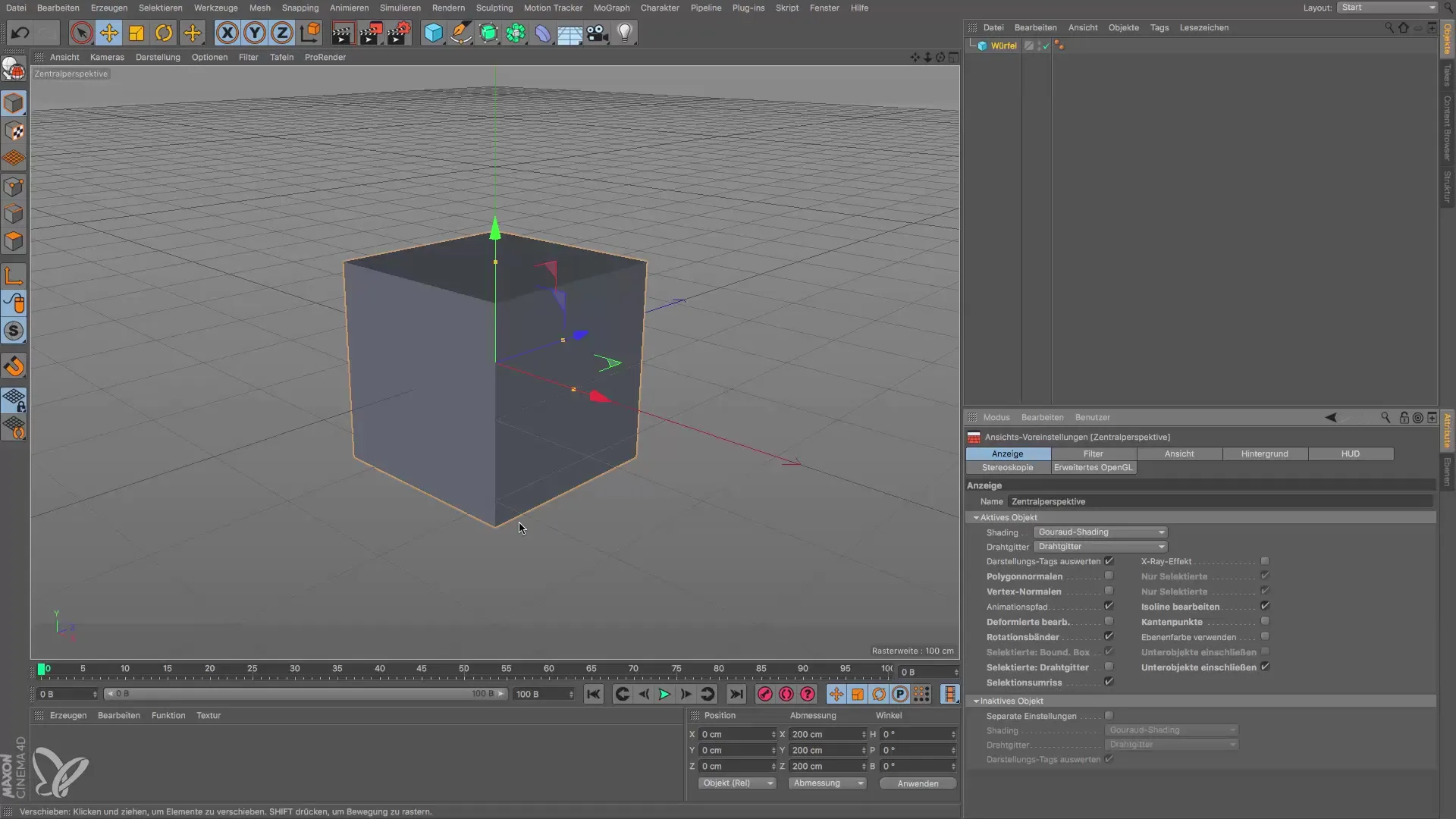
Sekarang aktifkan tampilan kawat untuk model yang dipilih. Tempatkan tanda centang pada tampilan kawat. Ini akan menampilkan sisi dan poligon model dengan tepat, yang sangat berharga untuk pemodelan.
Kamu sekarang dapat segera melihat bagaimana tampilan telah berubah. Alih-alih garis tepi oranye, kini kamu melihat tampilan kawat detail dari kubus, yang memberikan gambaran yang lebih baik tentang struktur modelmu.
Sesuaikan Satuan Ukuran
Poin penting lainnya di Cinema 4D adalah penyesuaian satuan ukuran. Kubusmu saat ini memiliki panjang sisi 200 cm, yang mungkin tidak optimal untuk proyekmu. Di sini kamu akan belajar bagaimana mengubah satuan ukurannya.
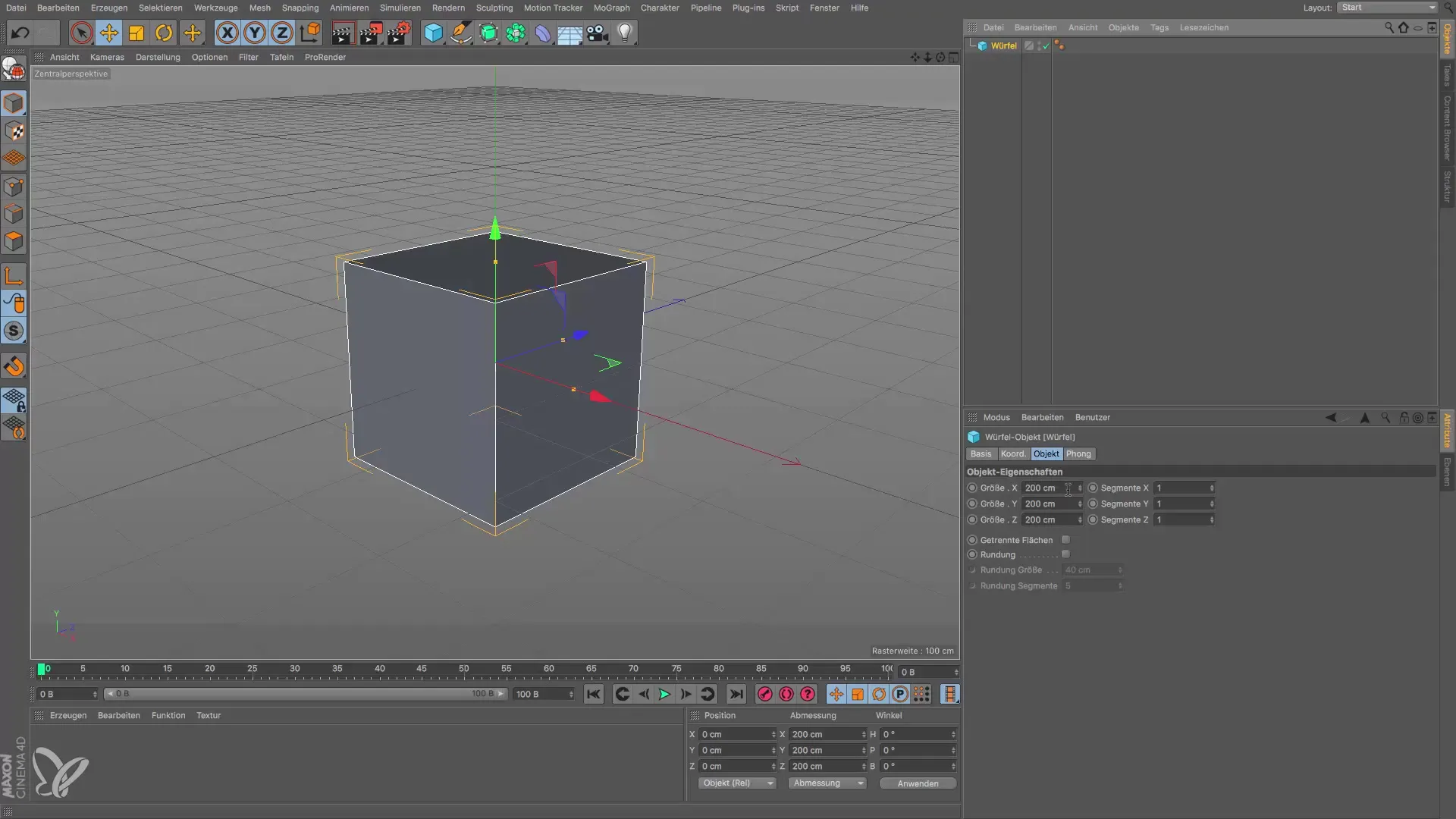
Satuan ukuran "sentimeter" dapat diubah menjadi "meter", "kilometer" atau bahkan "milimeter" sesuai kebutuhan. Pengaturan ini dapat ditemukan di preferensi program. Masuk ke opsi dan cari bagian "Satuan".
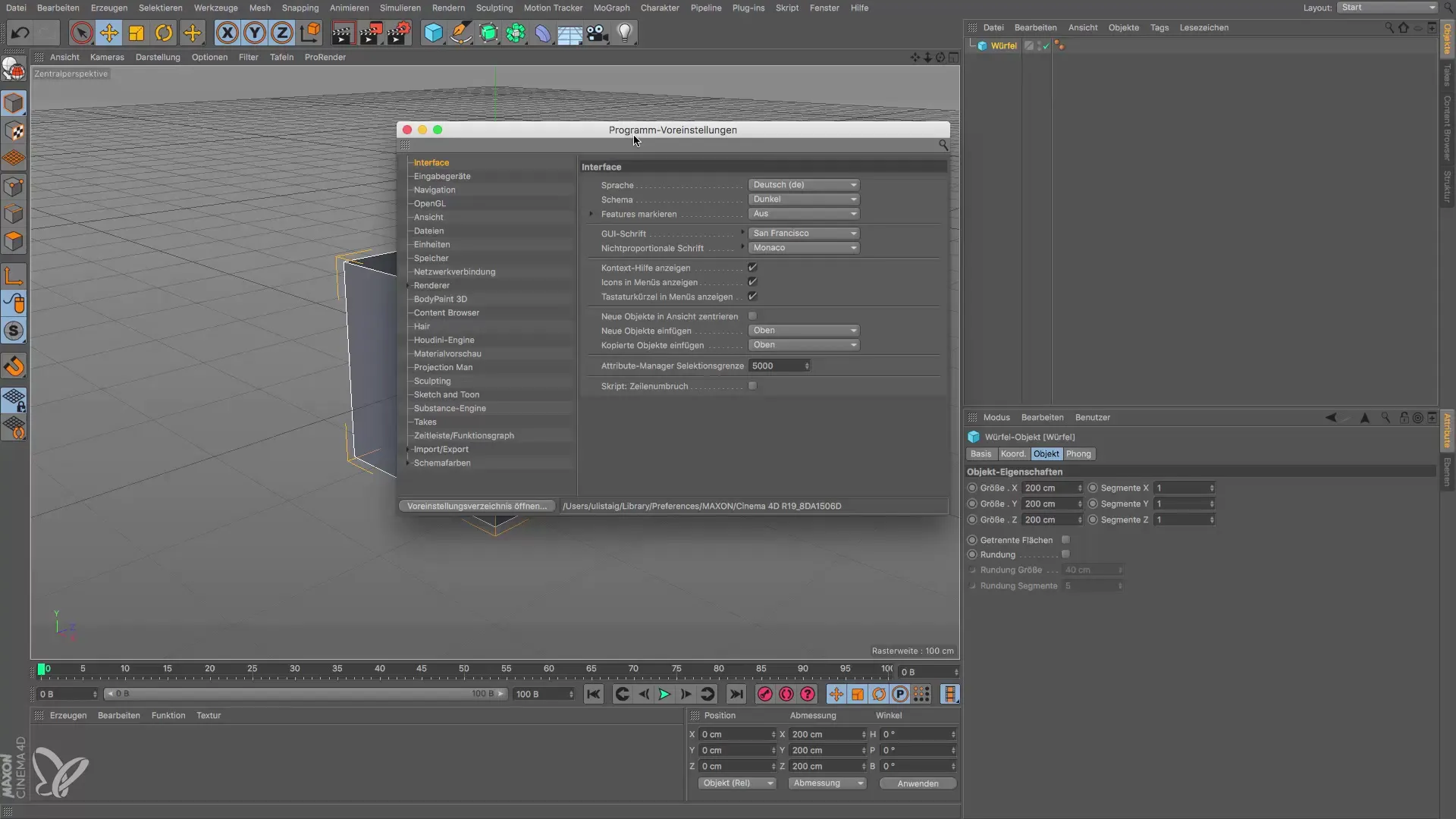
Di sini kamu dapat dengan mudah mengubah satuan ukuran standar. Disarankan untuk memilih satuan ukuran yang paling sesuai untuk proyekmu. Untuk banyak aplikasi, pengaturan sentimeter adalah pilihan yang baik.
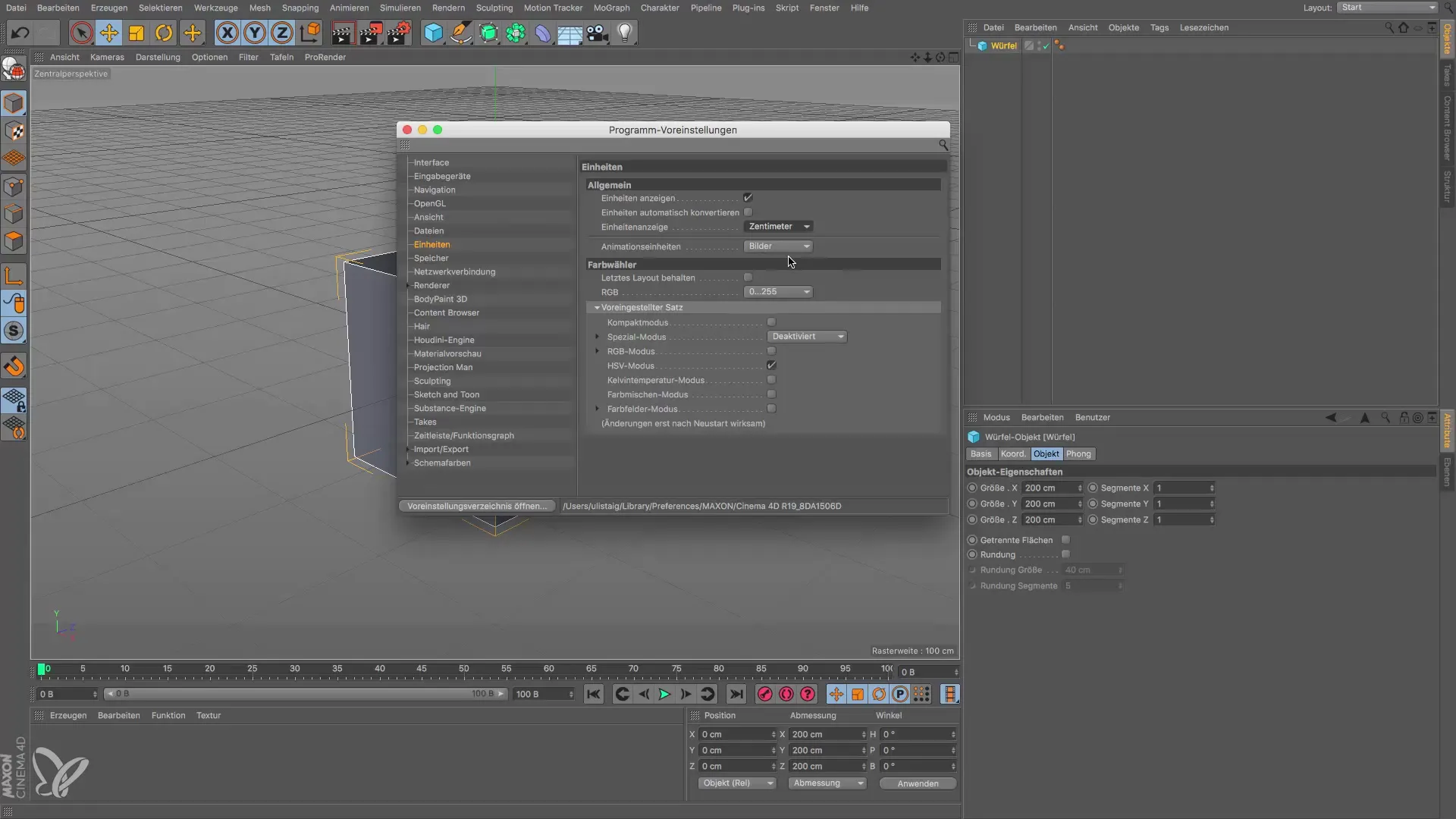
Setelah kamu menyesuaikan satuan ukuran, kamu siap untuk langkah berikutnya. Kamu dapat mulai membuat model-model pertama di Cinema 4D sekarang. Dengan opsi penyajian dan satuan yang tepat, kamu dapat bekerja dengan lebih efektif dan terarah.
Ringkasan - Cinema 4D: Pengaturan Efisien untuk Proyek 3D-mu
Dalam panduan ini, kamu telah belajar cara menyesuaikan penyajian model 3D-mu dan mengatur satuan ukuran di Cinema 4D dengan efektif. Langkah-langkah dasar ini akan membantumu menjaga kontrol atas proyek-proyekmu dan bekerja dengan lebih efisien.
Pertanyaan Yang Sering Diajukan
Bagaimana cara mengubah opsi penyajian di Cinema 4D?Masuk ke opsi, lalu ke pengaturan tampilan, dan atur tampilan yang diinginkan.
Bagaimana cara menyesuaikan satuan ukuran di Cinema 4D?Di preferensi program, kamu dapat mengubah satuan di bawah bagian "Satuan".
Apakah tampilan kawat lebih baik daripada garis tepi oranye?Ya, tampilan kawat menunjukkan detail model dengan jauh lebih baik.


